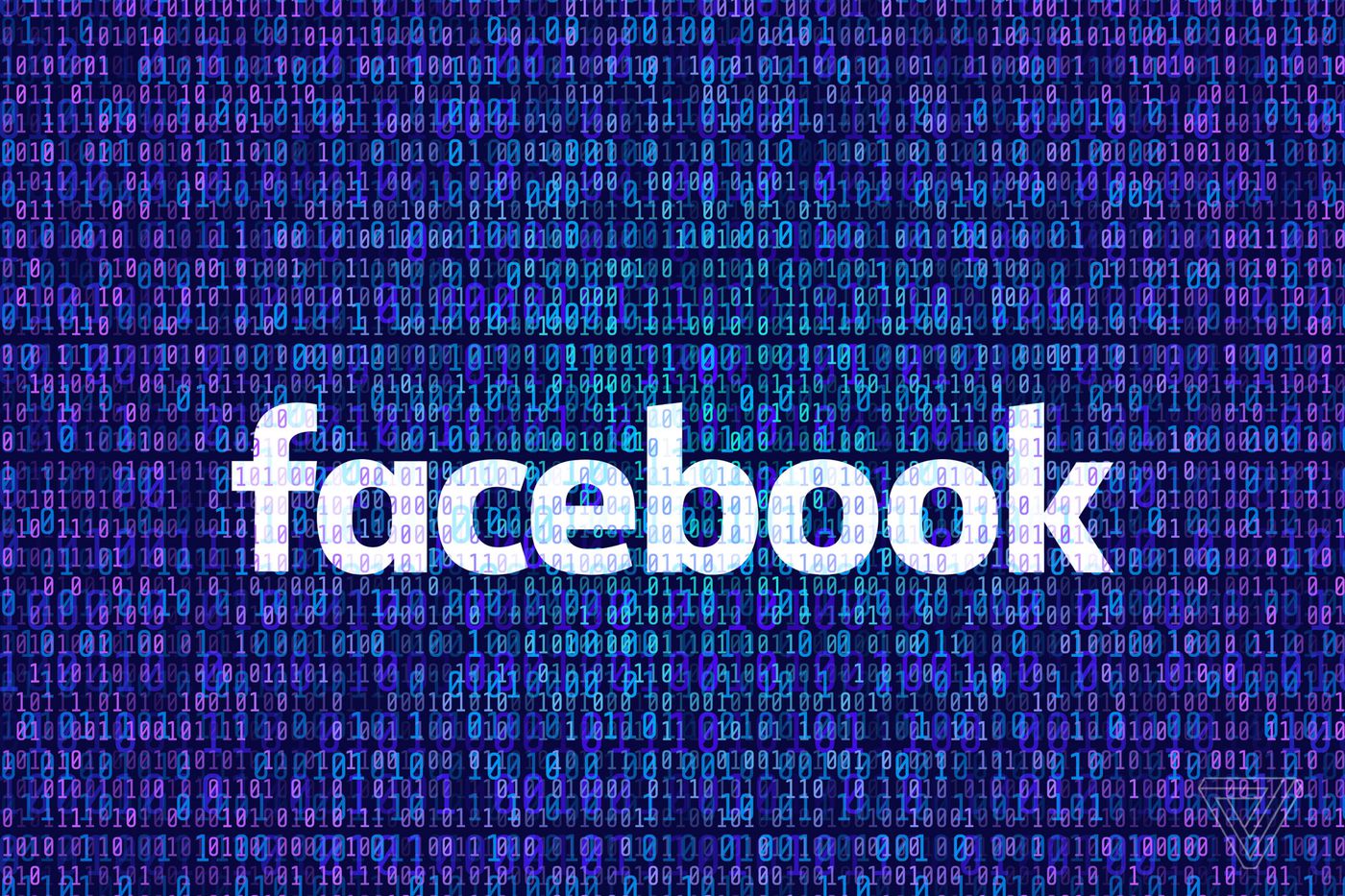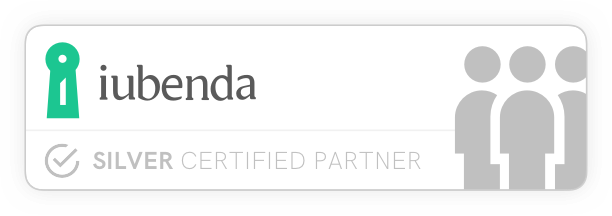PDF è l’acronimo di Portable Document Format ed è un formato di pagina che si basa su un linguaggio di descrizione di pagina che è stato sviluppato negli anni ’90 da Adobe Systems. Un file PDF è in grado di descrivere documenti formati da testi e/o immagini in qualsiasi risoluzione e può essere letto e renderizzato a partire da qualunque software e/o piattaforma.
Questa caratteristica ha fatto sì che questo formato conoscesse una larghissima diffusione, tanto che anche la maggior parte dei documenti usati per espletare pratiche online viene ormai inviato in formato PDF.
L’unico problema di questo formato è che non è facilmente modificabile.
Tuttavia, non è impossibile e in questo articolo passeremo in esame alcune delle possibilità più efficaci per unire tra loro due o più file PDF, trasformandoli in un solo file PDF.
PDF: unire due o più file per mezzo di servizi online
Se non avete a che fare con un documento eccessivamente pesante, potete trovare online molti strumenti utili e semplici per unire o tagliare file in formato PDF:
- iLovePDF: questo servizio permette di unire, tagliare, modificare e convertire in altri formati i file PDF, nonché di estrarne le immagini in essi contenute. Il servizio è gratuito e non necessita di registrazione. Il servizio gratuito non permette di caricare file con un peso superiore a 100 MB. Pagando un piccolo abbonamento annuale, si può usufruire della possibilità di caricare file più pesanti. I file caricati sui quali si intende operare, vengono rimossi entro poche ore, per assicurare la tutela della privacy. La procedura è molto semplice: basta andare sulla home page, cliccare su seleziona PDF file e prelevare i file su cui si intende operare. Dopodiché basta seguire le istruzioni e poi scaricare il nuovo file PDF risultato dall’unione.
- Smallpdf: il funzionamento di questo sito è molto simile a quello di iLovePDF: è gratuito e corredato da chiare e semplici istruzioni in italiano.
- CombinePDF: anche questo sito, come i due precedenti, è gratuito e semplice da utilizzare. Consente non solo di unire, ma anche di convertire i file PDF in diversi formati.
- PDF Converter: ulteriore possibilità per fare tutto online. Anche in questo caso, si tratta di un servizio gratuito e molto semplice da usare grazie alle istruzioni molto chiare.
PDF: unire due o più file per mezzo di programmi locali e App
Come dicevamo, esistono anche molte applicazioni per operare con file PDF. È una soluzione consigliabile se si ha a che fare con file molto pesanti o numerosi.
- PDF Merge Tool: è gratuita e leggera. Il funzionamento, benché corredato da istruzioni in inglese, è molto chiaro e facile da applicare. Ha un solo difetto: è un po’ lento e per completare l’operazione potrebbe impiegare circa 60 minuti.
- PDFelement: questo è un tool professionale e fa sicuramente al caso vostro se vi trovate a dover gestire un gran numero di file PDF. L’applicazione va bene sia per Windows che per Mac e mette a disposizione ottimi strumenti avanzati. Ciononostante, il suo uso è molto semplice. L’interfaccia è semplice e lineare e le istruzioni sono tradotte in italiano. Basta aprire un file pdf per avere la possibilità di modificarla come fosse un file word. Sono previste diverse versioni, per rispondere a diverse esigenze. È possibile acquistare la licenza trimestrale, semestrale, annuale o perpetua. È possibile scaricare una versione di prova.
PDF: unire due o più file su macOS
Se avete un Mac, non avete alcun bisogno di procurarvi strumenti esterni per unire file PDF: potete utilizzare l’applicazione Anteprima.
La procedura è molto semplice.
- Basta aprire il primo PDF da unire, facendo doppio clic sulla sua icona, attivare la visualizzazione delle miniature delle pagine, selezionare quindi il menu Vista in alto a sinistra e poi Miniature da quest’ultimo, e trascinare poi i file da aggiungere al PDF originale nella barra che compare di lato.
- Fatto questo, basterà riordinare le miniature delle pagine come si preferisce, cliccandoci con il tasto sinistro e, continuando a tenere premuto, trascinandole nella posizione che si desidera.
- Si seleziona dunque da File la voce esporta come PDF dal menu a tendina in basso a sinistra per salvare il documento ottenuto con la denominazione che si preferisce
Insomma, le possibilità sono numerose e tutte di facile applicazione. Basta scegliere quella che fa di più al vostro caso, tenendo conto del peso e del numero dei file sui quali vi troverete ad operare.